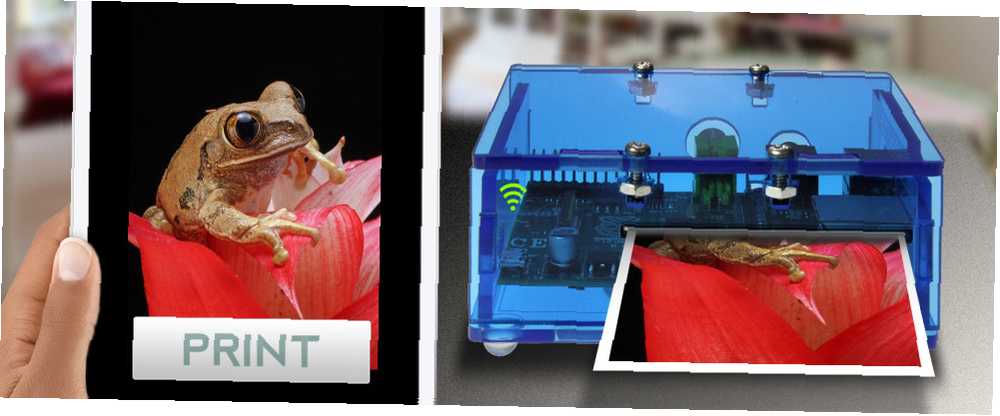
Mark Lucas
0
2114
19
Czy chcesz mieć możliwość drukowania ze smartfona lub tabletu na starej, niebezpośredniej drukarce? Aby przechowywać drukarkę w innym pomieszczeniu, być może nawet w szafce lub szopie (jeśli jest głośno), wiedz, że zadanie drukowania będzie na Ciebie czekało, gdy idziesz je odebrać?
Z Raspberry Pi możesz.
Najpierw przygotuj serwer wydruku Raspberry Pi
Kiedyś jedynym sposobem, aby zamienić starą, nie-bezprzewodową drukarkę w nowoczesną drukarkę bezprzewodową, było albo zakupienie potencjalnie drogiej karty bezprzewodowej dla urządzenia (jeśli jest kompatybilne), albo podłączenie go do sieci bezprzewodowej włączony komputer Jak zrobić drukarkę bezprzewodową Jak zrobić drukarkę bezprzewodową. Tak jest mniej więcej w tym przypadku; jedyną różnicą jest to, że komputer stał się o wiele mniejszy i jest teraz Raspberry Pi.
Jeśli postępujesz zgodnie z instrukcjami zawartymi w naszym poprzednim przewodniku Zrób własną drukarkę bezprzewodową z Raspberry Pi Zrób własną drukarkę bezprzewodową z Raspberry Pi Mniej kabli, elastyczność wyboru miejsca, w którym możesz umieścić drukarkę - drukowanie bezprzewodowe jest korzystne dla wszystkich. Chyba że masz starszą drukarkę. Raspberry Pi na ratunek! , powinieneś wiedzieć, jak skonfigurować serwer wydruku Raspberry Pi przy użyciu CUPS i Samby. Mamy nadzieję, że upewniłeś się również, że został wybrany prawidłowy sterownik drukarki, a także potwierdzasz, że Twoja drukarka zareaguje na zadania drukowania.
Do tego czasu jesteś na bieżąco. Następnym zadaniem jest skonfigurowanie serwera wydruku Raspberry Pi do drukowania z urządzenia iPad, iPhone lub Android.
Urządzenia, z których można drukować
Nasz przewodnik dotyczący konfigurowania Raspberry Pi jako serwera wydruku był przeznaczony głównie dla komputerów z systemem Windows (chociaż połączenie z drukarką podłączoną do Raspberry Pi z systemu Linux i Mac OS X jest równie proste).
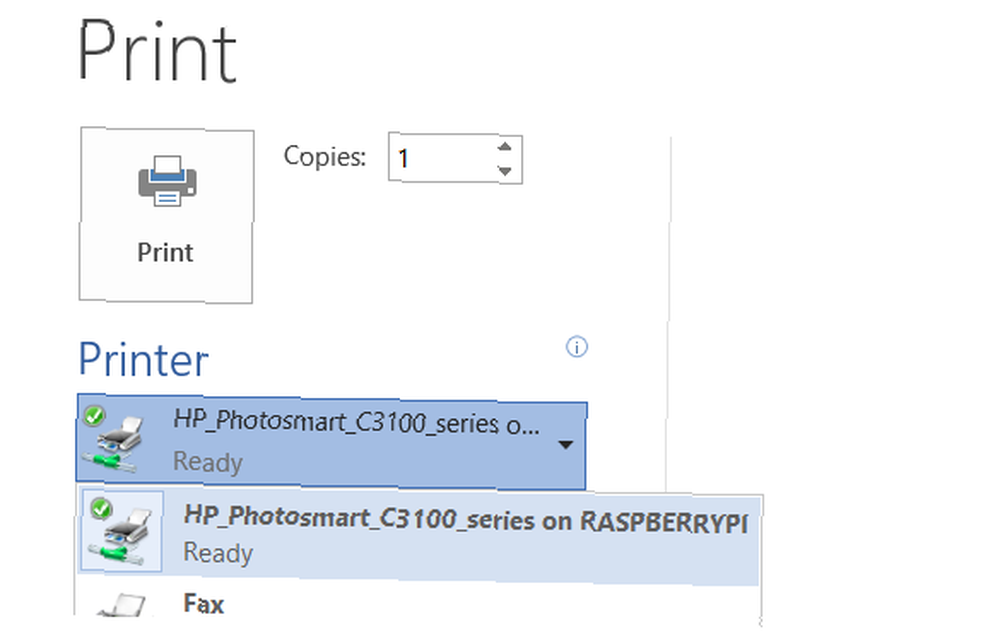
Jednak dodając obsługę AirPrint i innych protokołów drukowania bezprzewodowego, możemy drukować z iPadów, iPhone'ów, urządzeń z Androidem i innych.
Wysyłanie zadań drukowania z urządzenia mobilnego jest być może najbardziej wyzwalającym i ekscytującym nowym doświadczeniem możliwym dzięki drukowaniu bezprzewodowemu, a dzięki Raspberry Pi dowiesz się trochę o tym, jak serwer wydruku pasuje do systemu.
Zatrzymaj swój Raspberry Pi Wi-Fi na biegu jałowym
Jedną z rzeczy, które powinieneś zrobić przed kontynuowaniem, jest zatrzymanie karty sieciowej Pi w trybie bezczynności, co uniemożliwi ci drukowanie. Bez dołączenia klawiatury (i chcemy, aby serwer druku Pi był dostępny przez SSH), system nie może się obudzić.
Oznacza to, że komputer, tablet lub telefon nie będzie mógł połączyć się z drukarką!
Aby obejść ten problem, możemy dodać następujący skrypt, aby zablokować przejście Pi w tryb gotowości.
Wpisz następujące polecenie w terminalu, aby utworzyć i edytować nowy plik tekstowy:
sudo nano /etc/modprobe.d/8192cu.confi dodaj do tego pliku:
# Wyłącz opcje oszczędzania energii 8192cu rtw_power_mgnt = 0 rtw_enusbss = 1 rtw_ips_mode = 1Daj swojemu Pi szansę na uruchomienie tych zmian poprzez ponowne uruchomienie:
sudo restart. Nie martw się, że wyłączyliśmy zarządzanie energią - Raspberry Pi zużywa znacznie mniej energii niż jakiekolwiek inne urządzenie uczestniczące w tej konfiguracji. Pozostawienie włączonego Pi jest całkowicie bezpieczne; jest to powszechne w konfiguracjach centrów multimedialnych z RaspBMC Jak zrobić Raspberry Pi w systemie kina domowego Jak zrobić Raspberry Pi w systemie kina domowego Cztery tygodnie i grałem z moim Raspberry Pi na różne sposoby, od używania umożliwia przeglądanie Internetu i standardowych codziennych zadań obliczeniowych w celu zabawy z różnymi konfiguracjami, które… .
Co musisz wiedzieć o dodaniu obsługi AirPrint
Po usunięciu problemu z przekroczeniem limitu czasu bezprzewodowego klucza sprzętowego możesz rozpocząć dodawanie narzędzi umożliwiających drukowanie z urządzenia mobilnego.
Jednak nie jest to tak skomplikowane, jak w niektórych witrynach i samouczkach. Ostatnio oprogramowanie CUPS, Samba i Raspbian zostało włączone do komponentowego oprogramowania, które umożliwia drukowanie przez bezprzewodowy serwer wydruku Raspberry Pi z iPada lub iPhone'a..
W rezultacie drukowanie z urządzenia z iOS jest bardzo proste po dodaniu pojedynczej aplikacji.
sudo apt-get install avahi-discoverTo wszystko. Po zakończeniu instalacji powinieneś być gotowy do rozpoczęcia drukowania!
Drukuj z iPada na serwer wydruku Raspberry Pi
Na urządzeniu z systemem iOS (testowanym na iOS7) otwórz dokument lub stronę internetową i wybierz Udostępnij> Drukuj opcja.
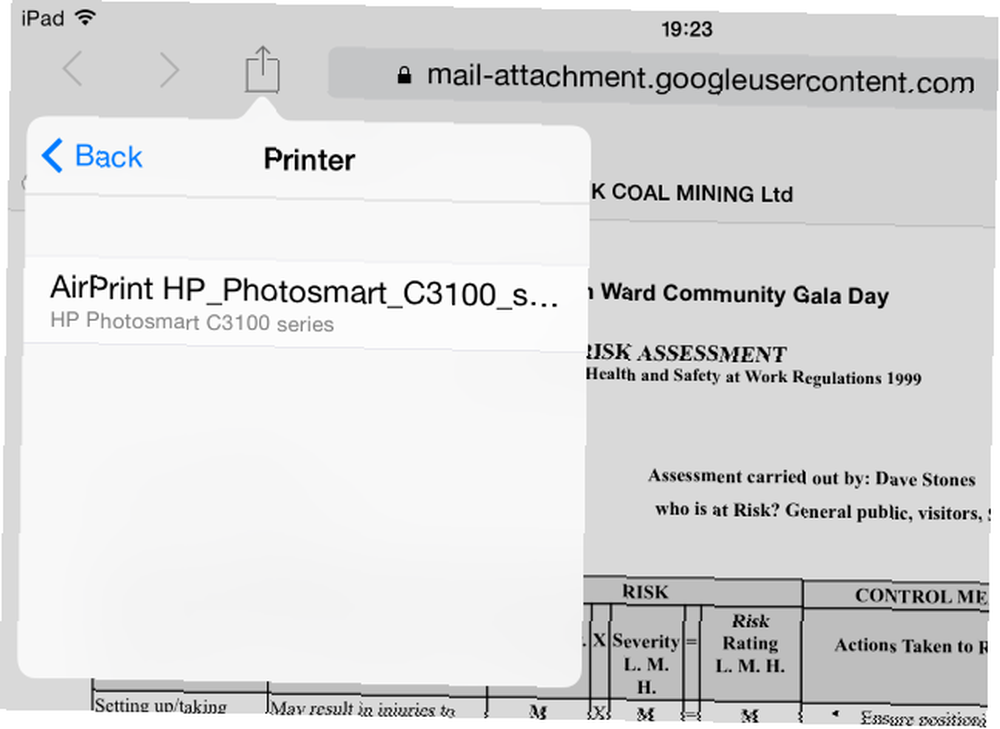
Na następnym ekranie znajdź drukarkę na liście dostępnych urządzeń (jeśli domyślną nazwę pozostawiłeś na miejscu w poprzednim przewodniku, powinna ona mieć “malina pi” w nazwie) i wybierz go.
Pozostaje tylko wysłać zadanie drukowania i poczekać na wydruk. W zależności od złożoności pliku (może to być długi dokument lub zdjęcie) może być konieczne poczekanie na zakończenie zadania drukowania.
Poczekaj: możesz też drukować z Androida!
Jeśli zastanawiasz się, dlaczego skupiamy się na urządzeniach z iOS, z przyjemnością dowiesz się, że urządzenia z Androidem mogą również łączyć się z bezprzewodowymi serwerami wydruku Raspberry Pi (niestety telefony Windows nie mogą na tym etapie)
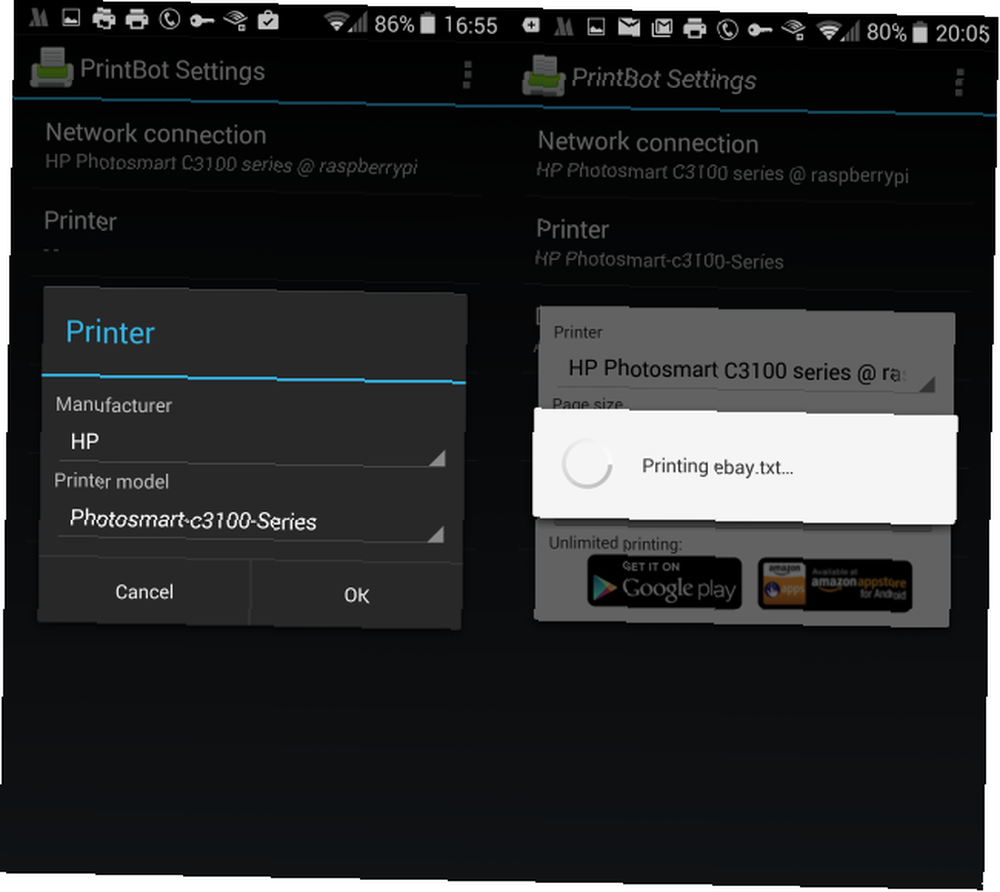
Istnieje wiele aplikacji do drukowania dla systemu Android, ale większość z nich dotyczy drukowania przez Internet. Jeśli szukasz czegoś, co ma na celu zapewnienie prostego połączenia między telefonem z Androidem a drukarką podłączoną do bezprzewodowego serwera wydruku Raspberry Pi, aplikacja PrintBot (ograniczona bezpłatna wersja testowa) jest idealna. Jeśli jesteś zadowolony, możesz uaktualnić do pełnej wersji (4,49 USD) - niestety nie wydaje się, aby istniała w 100% darmowa aplikacja do drukowania bezprzewodowego dla Androida.
Po instalacji wszystko, co musisz zrobić, to potwierdzić połączenie sieciowe z urządzeniem, wybrać sterownik drukarki z listy (co może zająć trochę czasu, jeśli masz urządzenie HP!) I wydrukować stronę testową, aby potwierdzić, że wszystko działa. Jeśli chcesz wydrukować dokument lub obraz, dotknij i wybierz PrintBot jako aplikację, aby go otworzyć, sprawdź ustawienia i na koniec kliknij Wydrukować.
Serwer druku Raspberry Pi Zen
Podaliśmy teraz dwa przewodniki dotyczące korzystania z Raspberry Pi jako bezprzewodowego serwera wydruku. Konsekwencje tego rozwiązania są jasne - możesz wreszcie uczynić ze starej, ale wciąż działającej drukarki kluczowy element Twojego bezprzewodowego działania na wielu urządzeniach.
Czy skonfigurowałeś swój Raspberry Pi jako serwer druku? Czy prosta konfiguracja kompatybilności AirPrint lub możliwość drukowania z urządzenia z Androidem sprawia, że jest to projekt, na który czekamy z niecierpliwością?
Podziel się swoimi przemyśleniami w komentarzach!
Kredyty graficzne: Solarbotics Via Flickr











